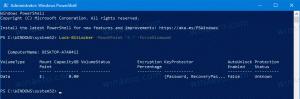Microsoft Edge'de PDF Reader'da Video Yorumları Nasıl Etkinleştirilir ve Eklenir
Microsoft Edge'de PDF Reader'da Video Yorumlarını Nasıl Etkinleştireceğiniz ve Ekleyeceğiniz aşağıda açıklanmıştır.
Microsoft, Edge tarayıcısının yerleşik PDF okuyucusunu geliştirmeye devam ediyor. Tarayıcının bugünkü Canary güncellemesi, bir PDF dosyasında seçilen metne video yorumları ekleme yeteneği ekler.
Reklamcılık
Birçok modern tarayıcı gibi, Microsoft Edge de yerleşik bir PDF görüntüleyici aracı içerir. İzin veriyor PDF dosyalarını yerel olarak açma veya internetten. Windows'ta bu tür dosyaları görüntülemek ve okumak için gerekli tüm özellikleri sağlar, böylece birçok kullanıcı bunun için fazladan uygulamalar yüklemekten kaçınabilir. Ek olarak, metni Sesli Okumaya, vurgulamaya ve açıklama eklemeye izin verir.
Edge'in bugünkü Canary güncellemesi, tarayıcıya bir özellik daha ekliyor. Bir PDF belgesinde seçilen herhangi bir metne video yorumu ekleyebilirsiniz. Video, YouTube gibi bir web sitesinde çevrimiçi olarak sunulmalıdır. Bu, zengin ek açıklamalara sahip olmak için eğitim videoları, incelemeler ve diğer benzer videoları eklemenize olanak tanır. Kelimelerin ve metin parçalarının anlamlarını açıklamanın inanılmaz bir yoludur.
Bu yetenek varsayılan olarak bir bayrağın arkasına gizlenmiştir, ancak bunu kolaylıkla etkinleştirebilirsiniz.Microsoft Edge'de PDF Reader'da Video Yorumları Nasıl Etkinleştirilir
- Microsoft Edge'i açın.
- Tip
edge://flags/#edge-video-comments-pdfadres çubuğuna girin ve Enter tuşuna basın. - Seçme Etkinleştirilmiş listenin sağındaki listeden PDF'ye video yorumları ekleyin.

- Tarayıcıyı yeniden başlatın.
Tamamlandı!
Bu özelliği etkinleştirdikten sonra, Microsoft Edge'de açılan bir PDF belgesindeki bazı metne hızlı bir şekilde video ekleyebilirsiniz. İşte nasıl yapılabileceği.
Edge PDF okuyucusunda Video Yorumu Ekle
- PDF dosyanızı Microsoft Edge'de açın.
- Video yorumu eklemek istediğiniz metni seçin.
- Seçim menüsünden, Video yorumu ekle.
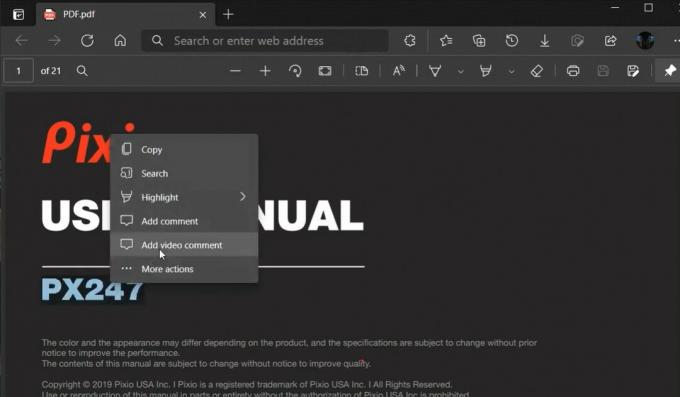
- Sonraki iletişim kutusunda, URL'yi YouTube'da barındırılan bir videoya yapıştırın.
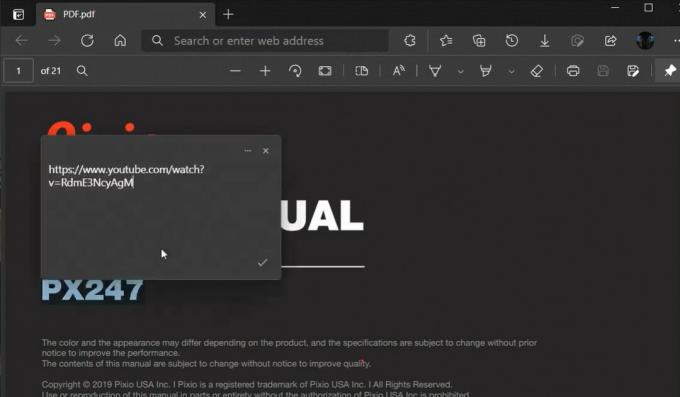
- Seçilen metnin yanında küçük bir açıklama simgesi belirecektir. Videoyu görmek için fare imleciyle üzerine gelin.
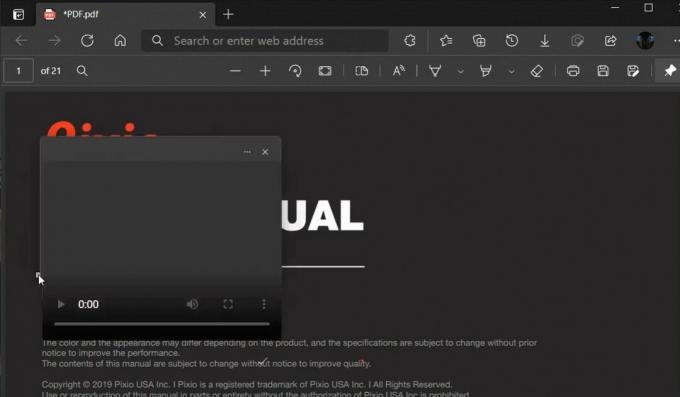
Aşağıdaki video, bu özelliği çalışırken göstermektedir.
Bu özellik yalnızca Edge Canary'de mevcuttur 90.0.817.0 bu yazı itibariyle. yüklemeniz gerekir en son Kanarya yapısı denemek için tarayıcının
Bu kadar.